Jednoduchý a rýchly sprievodca rootovaním systému Android

Po rootnutí telefónu s Androidom máte plný prístup k systému a môžete spúšťať mnoho typov aplikácií, ktoré vyžadujú root prístup.
Časy, keď ste museli päť hodín čakať, kým sa batéria telefónu úplne nabije, sú preč. Moderné smartfóny so systémom Android sú vybavené pohodlnou možnosťou s názvom Fast Charging, ktorá vám umožní plne nabiť batériu za menej ako štyridsať minút. Ak sa ponáhľate a chcete sa rýchlo napiť, stačí zapojenie nabíjačky na tri minúty na nabitie batérie o desať percent.
Bohužiaľ, veľa používateľov Androidu sa sťažovalo, že rýchle nabíjanie niekedy nefunguje. Ak ste už svoj terminál reštartovali, ale problém pretrváva, postupujte podľa nižšie uvedených návrhov na riešenie problémov.
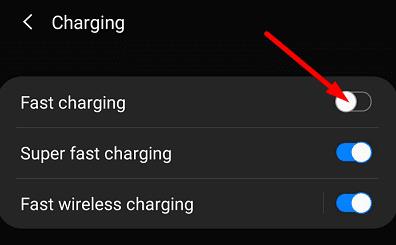
Uistite sa, že je aktivovaná funkcia rýchleho nabíjania. Prejdite na Nastavenia , klepnite na Batéria , vyberte Nabíjanie a povoľte rýchle nabíjanie, ak je vypnuté. Ak je táto možnosť už povolená, vypnite ju a reštartujte terminál. Počkajte 30 sekúnd, zapnite zariadenie, znova povoľte rýchle nabíjanie a skontrolujte výsledky. Ak problém pretrváva, vypnite Wi-Fi a Bluetooth a skúste to znova.
Prejdite do časti Systém , vyberte položku Aktualizácia systému a skontrolujte aktualizácie. Nainštalujte si do svojho zariadenia najnovšiu verziu systému Android a skontrolujte, či sa problém nevyriešil.
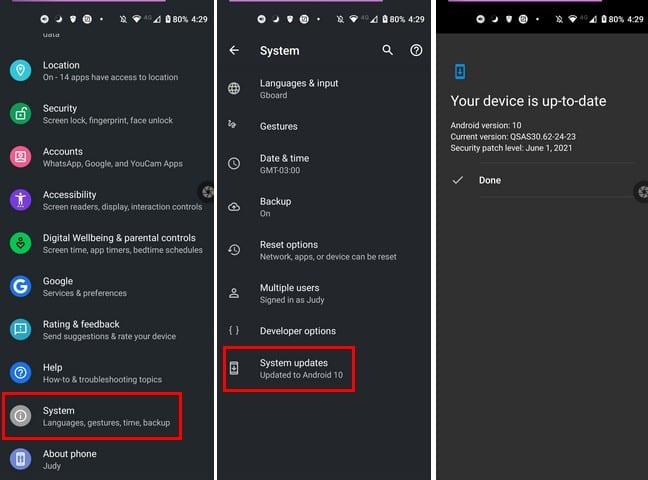
Vypnite telefón, zapojte nabíjačku a skontrolujte, či rýchle nabíjanie funguje správne.
Rýchle nabíjanie nemusí byť dostupné s nabíjačkami a káblami tretích strán. Použite adaptér a nabíjačku, ktoré ste dostali s telefónom. Prepnite na inú zásuvku a skontrolujte, či nezaznamenáte nejaké vylepšenia.
Okrem toho vizuálne skontrolujte nabíjací kábel a skontrolujte, či nie je poškodený alebo chybný. Vymeňte ho za originálny kábel a skontrolujte výsledky. Potom skontrolujte nabíjací port vášho terminálu. Špáradlom alebo vatovým tampónom odstráňte všetky častice prachu alebo vlákien.
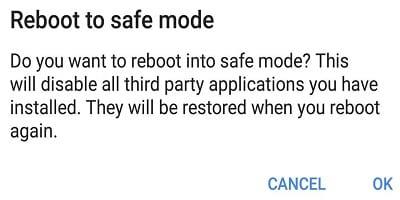
Niektoré z aplikácií nainštalovaných vo vašom zariadení môžu rušiť rýchle nabíjanie alebo dokonca túto funkciu úplne blokovať. Najlepším spôsobom, ako otestovať túto hypotézu, je povoliť bezpečný režim na vašom zariadení a skontrolovať, či rýchle nabíjanie funguje správne. Ak áno, znamená to, že jedna z vašich aplikácií zasahuje do tejto funkcie. Odinštalujte všetky nedávno nainštalované aplikácie a skontrolujte výsledky.
Ak problém pretrváva a stále nemôžete používať rýchle nabíjanie, navštívte autorizované opravovne. Na vine môže byť neočakávaný hardvérový problém.
Ak na vašom telefóne s Androidom nefunguje rýchle nabíjanie, skontrolujte, či je táto možnosť povolená a nainštalujte najnovšie aktualizácie operačného systému Android. Potom skontrolujte, či nie je chybná nabíjačka, kábel a nabíjací port vášho telefónu. Okrem toho skontrolujte, či môžete použiť rýchle nabíjanie v núdzovom režime. Jedna z vašich aplikácií môže rušiť túto funkciu. Našli ste iné spôsoby, ako tento problém vyriešiť? Podeľte sa o svoje nápady v komentároch nižšie.
Po rootnutí telefónu s Androidom máte plný prístup k systému a môžete spúšťať mnoho typov aplikácií, ktoré vyžadujú root prístup.
Tlačidlá na vašom telefóne s Androidom neslúžia len na nastavenie hlasitosti alebo prebudenie obrazovky. S niekoľkými jednoduchými úpravami sa môžu stať skratkami na rýchle fotografovanie, preskakovanie skladieb, spúšťanie aplikácií alebo dokonca aktiváciu núdzových funkcií.
Ak ste si nechali notebook v práci a musíte poslať šéfovi urgentnú správu, čo by ste mali urobiť? Použite svoj smartfón. Ešte sofistikovanejšie je premeniť telefón na počítač, aby ste mohli jednoduchšie vykonávať viac úloh naraz.
Android 16 má widgety uzamknutej obrazovky, ktoré vám umožňujú meniť uzamknutú obrazovku podľa vašich predstáv, vďaka čomu je uzamknutá obrazovka oveľa užitočnejšia.
Režim Obraz v obraze v systéme Android vám pomôže zmenšiť video a pozerať ho v režime obraz v obraze, pričom video si môžete pozrieť v inom rozhraní, aby ste mohli robiť iné veci.
Úprava videí v systéme Android bude jednoduchá vďaka najlepším aplikáciám a softvéru na úpravu videa, ktoré uvádzame v tomto článku. Uistite sa, že budete mať krásne, magické a elegantné fotografie, ktoré môžete zdieľať s priateľmi na Facebooku alebo Instagrame.
Android Debug Bridge (ADB) je výkonný a všestranný nástroj, ktorý vám umožňuje robiť veľa vecí, ako je vyhľadávanie protokolov, inštalácia a odinštalovanie aplikácií, prenos súborov, rootovanie a flashovanie vlastných ROM, vytváranie záloh zariadení.
S aplikáciami s automatickým klikaním. Pri hraní hier, používaní aplikácií alebo úloh dostupných na zariadení nebudete musieť robiť veľa.
Aj keď neexistuje žiadne zázračné riešenie, malé zmeny v spôsobe nabíjania, používania a skladovania zariadenia môžu výrazne spomaliť opotrebovanie batérie.
Telefón, ktorý si momentálne veľa ľudí obľúbi, je OnePlus 13, pretože okrem vynikajúceho hardvéru disponuje aj funkciou, ktorá existuje už desaťročia: infračerveným senzorom (IR Blaster).
Google Play je pohodlný, bezpečný a funguje dobre pre väčšinu ľudí. Existuje však celý svet alternatívnych obchodov s aplikáciami – niektoré ponúkajú otvorenosť, iné uprednostňujú súkromie a niektoré sú len zábavnou zmenou tempa.
TWRP umožňuje používateľom ukladať, inštalovať, zálohovať a obnovovať firmvér na svojich zariadeniach bez obáv z ovplyvnenia stavu zariadenia pri rootnutí, bliknutí alebo inštalácii nového firmvéru na zariadeniach so systémom Android.
Ak si myslíte, že svoje zariadenie Galaxy dobre poznáte, Good Lock vám ukáže, o čo viac toho dokáže.
Väčšina z nás sa k nabíjaciemu portu smartfónu správa, akoby jeho jedinou úlohou bolo udržiavať batériu pri živote. Ale tento malý port je oveľa výkonnejší, než si myslíme.
Ak vás už unavujú všeobecné tipy, ktoré nikdy nefungujú, tu je niekoľko, ktoré potichu menia spôsob, akým fotíte.
Väčšina detí radšej hrá, ako sa učí. Tieto mobilné hry, ktoré sú zároveň vzdelávacie aj zábavné, však zaujmú aj malé deti.
Pozrite si funkciu Digitálna pohoda na svojom telefóne Samsung a zistite, koľko času počas dňa strácate na telefóne!
Aplikácia na falošné hovory vám pomáha vytvárať hovory z vášho vlastného telefónu, aby ste sa vyhli nepríjemným a nechceným situáciám.
Ak naozaj chcete chrániť svoj telefón, je čas začať ho uzamykať, aby ste predišli krádeži a zároveň ho ochránili pred hackermi a podvodmi.
USB port na vašom telefóne Samsung slúži na viac než len nabíjanie. Od premeny telefónu na stolný počítač až po napájanie iných zariadení, tieto málo známe aplikácie zmenia spôsob, akým svoje zariadenie používate.
Po rootnutí telefónu s Androidom máte plný prístup k systému a môžete spúšťať mnoho typov aplikácií, ktoré vyžadujú root prístup.
Tlačidlá na vašom telefóne s Androidom neslúžia len na nastavenie hlasitosti alebo prebudenie obrazovky. S niekoľkými jednoduchými úpravami sa môžu stať skratkami na rýchle fotografovanie, preskakovanie skladieb, spúšťanie aplikácií alebo dokonca aktiváciu núdzových funkcií.
Ak ste si nechali notebook v práci a musíte poslať šéfovi urgentnú správu, čo by ste mali urobiť? Použite svoj smartfón. Ešte sofistikovanejšie je premeniť telefón na počítač, aby ste mohli jednoduchšie vykonávať viac úloh naraz.
Android 16 má widgety uzamknutej obrazovky, ktoré vám umožňujú meniť uzamknutú obrazovku podľa vašich predstáv, vďaka čomu je uzamknutá obrazovka oveľa užitočnejšia.
Režim Obraz v obraze v systéme Android vám pomôže zmenšiť video a pozerať ho v režime obraz v obraze, pričom video si môžete pozrieť v inom rozhraní, aby ste mohli robiť iné veci.
Úprava videí v systéme Android bude jednoduchá vďaka najlepším aplikáciám a softvéru na úpravu videa, ktoré uvádzame v tomto článku. Uistite sa, že budete mať krásne, magické a elegantné fotografie, ktoré môžete zdieľať s priateľmi na Facebooku alebo Instagrame.
Android Debug Bridge (ADB) je výkonný a všestranný nástroj, ktorý vám umožňuje robiť veľa vecí, ako je vyhľadávanie protokolov, inštalácia a odinštalovanie aplikácií, prenos súborov, rootovanie a flashovanie vlastných ROM, vytváranie záloh zariadení.
S aplikáciami s automatickým klikaním. Pri hraní hier, používaní aplikácií alebo úloh dostupných na zariadení nebudete musieť robiť veľa.
Aj keď neexistuje žiadne zázračné riešenie, malé zmeny v spôsobe nabíjania, používania a skladovania zariadenia môžu výrazne spomaliť opotrebovanie batérie.
Telefón, ktorý si momentálne veľa ľudí obľúbi, je OnePlus 13, pretože okrem vynikajúceho hardvéru disponuje aj funkciou, ktorá existuje už desaťročia: infračerveným senzorom (IR Blaster).
















